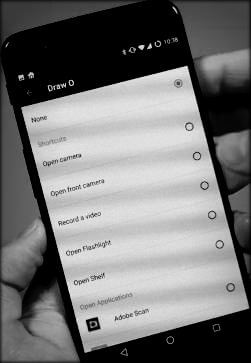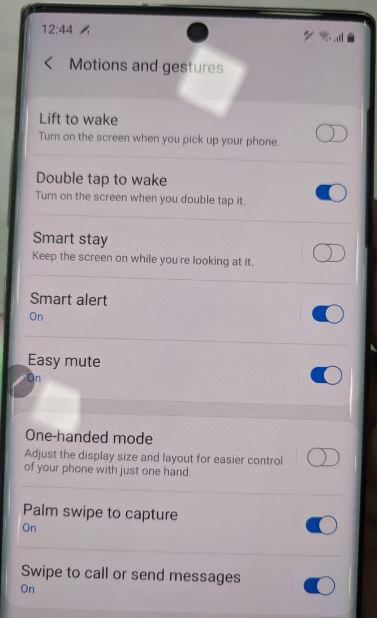Kaip „Samsung Galaxy A50“ naudoti viso ekrano gestus
Štai kaip įgalinti ir naudoti viso ekrano gestus „Samsung galaxy A50“. Pagal numatytuosius nustatymus 3 mygtukų naršymas sistema kaip naujausių programų mygtukas (kairė), namų mygtukas(Vidurinis) ir atgalinis mygtukas (dešinė). Galite pakeisti mygtukų tvarką naršymo juostoje (tik naujausias ir atgalinis mygtukas) arba įgalinti viso ekrano gestus A50 galaktikoje, A70 ir kiti prietaisai. Mano mėgstamiausia yra trijų mygtukų navigacijos sistema.
Tu gali slėpti naršymo juostą ir įgalinti visus „Samsung A50“ gestus pagalekrano nustatymai. Taip pat įgalinkite gestų užuominas, kad parodytumėte, kur braukti aukštyn, kad galėtumėte ieškoti „Samsung“ įrenginių namų, nugaros ir atsilenkimų raktų. Taikykite toliau pateiktą žingsnis po žingsnio, kad galėtumėte naudoti viso ekrano gestus „Samsung Galaxy A50“, „A70“, „A50“, „A30“ ir kt.
Nepraleisk to:
Kaip pakeisti visada rodomą laikrodžio stilių „Galaxy S9“ ir „S9 Plus“
Kaip naudoti gestus „Pixel 4 XL“ ir „Pixel 4“
Kaip pakeisti kalbą „Galaxy A50“
Kaip naudoti viso ekrano gestus „Samsung Galaxy A50“
Naudodami žemiau pateiktus nustatymus, galite pakeisti viso ekrano gestus arba perbraukti namo ir naujausią mygtukų tvarką „Galaxy A50“.
„Samsung A50“ viso ekrano gestai
1 žingsnis: Perbraukite aukštyn iš pagrindinio ekrano, kad pasiektumėte programa stalčius „Samsung A50“
2 žingsnis: Palieskite Nustatymų krumpliaračio piktograma
3 žingsnis: Palieskite Ekranas
4 žingsnis: Slinkite žemyn ir palieskite Naršymo juosta
Nustatykite naršymo mygtukus kaip numatytąjį naršymo tipą A50.

5 žingsnis: Pasirinkite Viso ekrano gestai
Dabar slėpti naršymo juostą mygtuką jūsų galaktikoje A50. Galite pamatyti naują gestų užuominos parinktis, kuri yra išjungta jūsų telefone.
6 žingsnis: Įjungti Gestų užuominos perjungti, jei norite parodyti trys horizontalios linijos (_ _ _) vietoj naršymo juostos mygtuko telefone.
Keisti naršymo juostos mygtukų tvarką „Galaxy A50“
Numatytoji mygtukų tvarka nustatyta kaip naujausias, namo ir atgal mygtukas. Galite keisti tik kairės ir dešinės mygtukų tvarką („Ne Home“ programa) jūsų „Samsung“ galaktikoje.
1 žingsnis: Eiti į parametrus
2 žingsnis: Palieskite Ekranas
3 žingsnis: Palieskite Naršymo juosta
4 žingsnis: Pasirinkite „Samsung A50“ navigacijos mygtukų užsakymą Naujausi, namai ir atgal / Atgal, namai ir naujausi
Tyliai lengva įjungti „Samsung Galaxy A50“, „A50“, „A70“ ir kitų įrenginių naršymą gestais arba perbraukti naršymo juostos mygtuką.
Vėliausiai „Android 10“ įrenginių, galite pasirinkti visiškai gestų navigacija, 2 mygtukai (atgal ir namuose) ir 3 mygtukai (atgal, namuose ir naujausiuose) Navigacijos sistema. Galite įgalinti visiškai gestų sistemą „Android 10“ naudodami žemiau pateiktus nustatymus.
Įgalinti visišką gestų naršymą „Android 10“
1 žingsnis: Atviras programų stalčius ir palieskite Nustatymų programa
2 žingsnis: Slinkite žemyn ir palieskite Sistema
3 žingsnis: Palieskite Gestai
4 žingsnis: Palieskite Sistemos navigacija

5 žingsnis: Pasirinkite gestų navigacija kad būtų rodomas viso ekrano gestas
Ir viskas.Tikimės, kad tai paaiškins, kaip „Samsung Galaxy A50“ naudoti viso ekrano gestus. Ar vis dar turite klausimų? Pasakykite mums žemiau esančiame komentarų laukelyje. Likite ir susisiekite su mumis, kad gautumėte naujausių naujinių.